
Ampliaciones CWM (Mayo 2021)
Cupos de servicios, late checkout, early checkin, upgrades habitación/régimen
Configuración en B.9 de Hotel. Se añaden:
- Código late checkout. También se puede configurar desde el B.7.Por defecto
- Código early checkin. También se puede configurar desde el B.7.Por defecto
- Configuración de upgrades de tipo de habitación
- Configuración de upgrades de régimen
- Se amplía la configuración de los servicios de precheckin: Se añaden, por cada servicio:
- Cupo máximo por día. Si se indica 0 no se controla el cupo. Útil para servicios como por ejemplo el parking, que tiene unas plazas limitadas.
- 1-Día. Para indicar si el servicio se le va a ofrecer al huésped para escoger un día de la reserva (entre la fecha de entrada y el día anterior a la fecha de salida). Se guardará en la parte de modificadores de la reserva.
- Fecha desde/hasta. Por si queremos limitar la disponibilidad de un servicio a unas determinadas fechas. Ambos parámetros son opcionales
- Email avisos. Si queremos enviar una pequeña notificación por email automáticamente cuando se contrata un servicio. Útil para servicios que ofrecen empresas externas (excursiones, etc.)
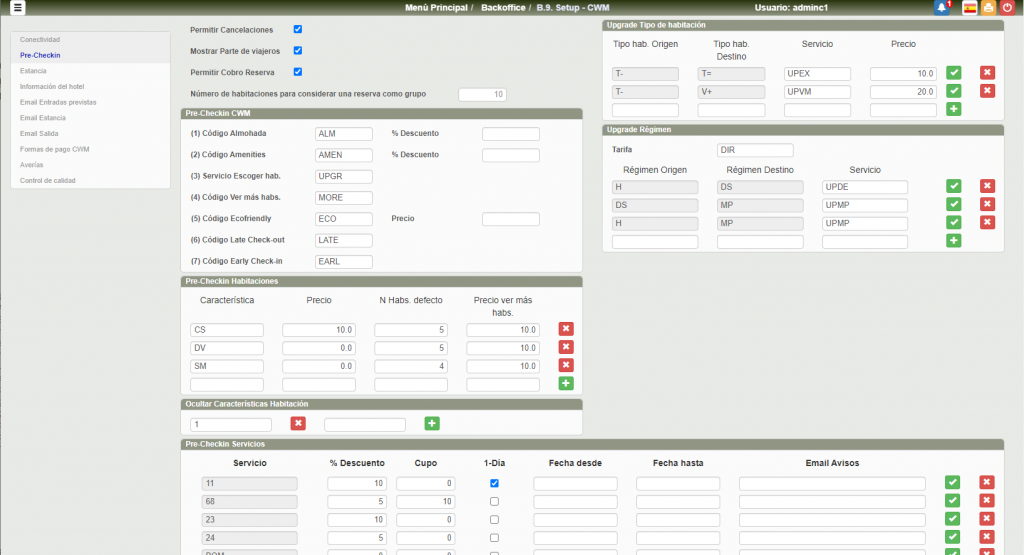
Late checkout:
Además de configurar el código del late checkout, tendremos que añadirlo a la lista de servicios precheckin en el B.9. Como cualquier otro servicio de precheckin, podremos definirlo como servicio o paquete, según la política del hotel. En el CWM aparecerá, por tanto, en la pestaña de «Servicios extra». Si se marca como 1-Day, se le ofrecerá al huésped únicamente para seleccionarlo en la fecha de la última noche y una vez marcado se añadirá al modificador de ese día. Si no se marca como 1-Day se añadirá en la parte de «Servicios» de la reserva. Lógicamente, una vez que lo haya contratado no se puede contratar más de una vez. Debido a la alta dificultad de controlar este servicio, se ha añadido un booking especial al que se accede por la opción F.9, si escogemos el servicio que hemos definido como late checkout. Al confirmar el formulario de esta opción nos abrirá una nueva pestaña con el booking del late checkout, donde podremos filtrar además por tipo de habitación y donde veremos cuántos late checkouts tenemos solicitados para cada día y si hacemos doble click en uno de los días, en la tabla de la derecha podremos ver tanto los late checkouts solicitados como las reservas que entran ese día. Cuando un huésped solicita desde el CWM este servicio, las comprobaciones que se hacen son las siguientes. Si alguna de ellas no se cumple, no se permite hacer la contratación del servicio y se le indica al huésped que no hay disponibilidad:
- Si la reserva tiene la habitación asignada, se comprueba que no haya ninguna reserva que entra ese día con la misma habitación asignada.
- Se comprueba que haya al menos una habitación libre el día de salida de la reserva para ese tipo de habitación.
- Se comprueba que el número de late checkouts contratados para ese día de salida no sea mayor que el número de habitaciones libres.
Early checkin:
Además de configurar el código del early checkin, tendremos que añadirlo a la lista de servicios precheckin en el B.9. Como cualquier otro servicio de precheckin, podremos definirlo como servicio o paquete, según la política del hotel. En el CWM aparecerá, por tanto, en la pestaña de «Servicios extra». Si se marca como 1-Day, se le ofrecerá al huésped únicamente para seleccionarlo en la fecha de la primera noche y una vez marcado se añadirá al modificador de ese día. Si no se marca como 1-Day se añadirá en la parte de «Servicios» de la reserva. Lógicamente, una vez que lo haya contratado no se puede contratar más de una vez. Debido a la alta dificultad de controlar este servicio, se ha añadido un booking especial al que se accede por la opción F.9, si escogemos el servicio que hemos definido como early checkin. Al confirmar el formulario de esta opción nos abrirá una nueva pestaña con el booking early checkin, donde podremos filtrar además por tipo de habitación y donde veremos cuántos early checkins tenemos solicitados para cada día y si hacemos doble click en uno de los días, en la tabla de la derecha podremos ver tanto los early checkins solicitados como las salidas previstas para ese día. Cuando un huésped solicita desde el CWM este servicio, las comprobaciones que se hacen son las siguientes. Si alguna de ellas no se cumple, no se permite hacer la contratación del servicio y se le indica al huésped que no hay disponibilidad:
- Si la reserva tiene la habitación asignada, se comprueba que no haya ninguna reserva o estancia que salga ese día con la misma habitación asignada.
- Se comprueba que haya al menos una habitación libre el día anterior al día de entrada de la reserva para ese tipo de habitación.
Se comprueba que el número de early checkins contratados para ese día de entrada de la reserva no sea mayor que el número de habitaciones libres del día anterior.
Upgrades de tipo de habitación:
En la configuración, se pueden indicar servicios o paquetes de un día. Si se indica paquete, el precio será fijo, mientras que si se indica un servicio el precio será por noche. Lo lógico sería que se creasen tantos servicios como «targets» de upgrades tengamos. Si tenemos por ejemplo que podemos hacer los siguientes upgrades: A -> B, A -> C y B -> C, lo lógico será que tengamos dos servicios uno de «upgrade a habitación B» y otro de «upgrade a habitación C» ya que en estos servicios es donde podremos incluir las fotos e información sobre el tipo de habitación. Si se confirma el upgrade, en la reserva se pondrá como tipo de habitación alternativa el tipo de habitación original, y se cambiará el tipo de habitación al nuevo. Además, si tenía asignada una habitación, se vaciará esta asignación. Por último, se añade el servicio (o paquete, aunque lo más lógico es que sea un servicio diario) que hayamos configurado para ese upgrade en la parte de «Servicios» de la reserva. Se creará también una notificación con un símbolo de una estrella roja, para destacarlo un poco sobre el resto de notificaciones. En el CWM, se mostrará esta opción (si hay disponibilidad) en una nueva sección y si está activada la opción de escoger habitación, también se indicará en esa sección un botón para que vea los upgrades que tiene disponibles.
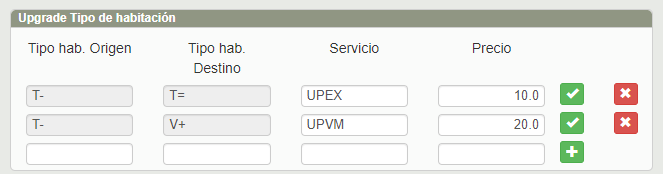
Upgrades de régimen:
En la configuración, se pueden indicar servicios o paquetes de un día. Si se indica paquete, el precio será fijo, mientras que si se indica un servicio el precio será por noche. Lo lógico sería que se creasen tantos servicios como «targets» de upgrades tengamos. Si tenemos por ejemplo que podemos hacer los siguientes upgrades: SA -> MP, AD -> MP y SA -> AD, lo lógico será que tengamos dos servicios uno de «upgrade a regimen AD» y otro de «upgrade a regimen MP» ya que en estos servicios es donde podremos incluir las fotos e información sobre el régimen. La tarifa que se indica en la configuración sirve para calcular el precio del upgrade. Por ejemplo si el upgrade es de un regimen de solo alojamiento a uno de media pensión, se mirará en esa tarifa la diferencia de precios entre estos dos régimenes, para las fechas de la reserva y para su ocupación. Si no hay diferencia de precios entre los régimenes, no se ofrecerá el upgrade al huésped, es decir, no se ofrece un upgrade con precio cero. Si se confirma el upgrade, en la reserva se pondrá el nuevo régimen, así como también se cambiarán en los posibles modificadores. Si la reserva no tenía marcado el precio de régimen manual, se marcará como manual y se asignará en ese momento la tarifa del régimen «antiguo», tanto en el cuadro de «Precio (Re)» como en los posibles servicios especiales (MEN1, MEN2, PER3, etc.). Por último, se añade el servicio (o paquete, aunque lo más lógico es que sea un servicio diario) que hayamos configurado para ese upgrade en la parte de «Servicios» de la reserva. Se creará también una notificación con un símbolo de una estrella roja, para destacarlo un poco sobre el resto de notificaciones. En el CWM, se mostrará esta opción (si hay disponibilidad) en una nueva sección.
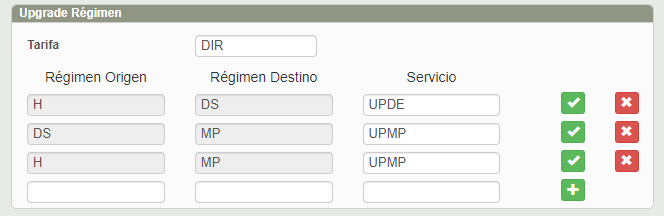
Se muestran los precios por día en el CWM:
Dependiendo de como se definan los servicios que se ofrecen en el CWM (definidos como servicios diarios, paquetes de un día o servicios de 1-Day), al huésped se le mostrará el precio por noche o el precio total. Esto se aplicará tanto en las siguientes pestañas del precheckin:
- «Servicios extra»
- «Amenities»
- «Almohadas»
- «Escoger habitación»
- «Upgrade tipo de habitación»
- «Upgrade régimen»
- «Ecofriendly»
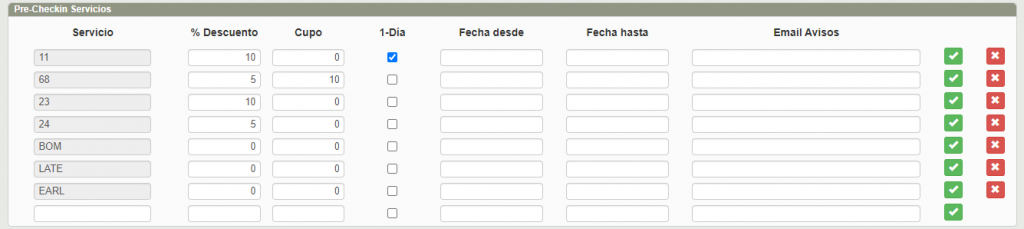
Nueva caché en la conexión entre el CWM y hotel.
Con el objetivo de acelerar la velocidad de la aplicación se han introducido unas cachés en la conexión entre el CWM y hotel, sobre todo los parámetros de configuración. Esto es importante destacarlo ya que si cambiamos ciertos parámetros en el PMS (en la opción B.9), tardarán cierto tiempo en refrescarse. Podría darse la situación de que lo que hemos cambiado se refleje en el CWM al momento, para ello se ha añadido un botón en la parte de administrador del CWM (en la opción «Configuración») para limpiar estas cachés.
